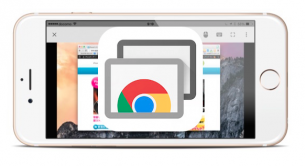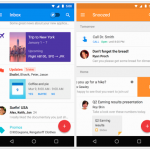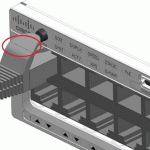遠隔操作様々です!!!『Chrome Remote Desktop』Google発! iPhoneからパソコンを遠隔操作できるアプリが登場しました。
Googleが、iPhoneやiPadからパソコンを遠隔操作できるアプリ『Chrome Remote Desktop』を公開しています。
Android版アプリは既にリリースされていましたが、iOS端末でも利用できるようになりました。パソコン側での初期設定が少し面倒ですが、設定してしまえば後は簡単に利用できます。是非使ってみて下さい。
初期設定は【参考記事へ】